Festlegen des Suchbereichs für Server in der VMware vSphere-Umgebung
In diesem Artikel wird beschrieben, wie Sie den Suchbereich für Server in der VMware vSphere-Umgebung in folgenden Szenarien einschränken:
- Ermitteln von Servern mit der Azure Migrate-Appliance, wenn Sie das Tool „Azure Migrate: Ermittlung und Bewertung“ verwenden.
- Ermitteln von Servern mit der Azure Migrate-Appliance, wenn Sie das Migrations- und Modernisierungstool verwenden, um Server aus der VMware vSphere-Umgebung ohne Agent zu Azure zu migrieren.
Wenn Sie das Gerät einrichten, stellt es eine Verbindung mit vCenter Server her und startet die Ermittlung. Bevor Sie die Appliance mit vCenter Server verbinden, können Sie den Suchbereich auf bestimmte Rechenzentren oder Cluster, einen Clusterordner, Hosts, einen Hostordner oder einzelne Server in vCenter Server beschränken. Um den Bereich festzulegen, weisen Sie dem Konto, das die Appliance für den Zugriff auf vCenter Server verwendet, Berechtigungen zu.
Hinweis
Diese End-to-End-Szenario zur VMware-Migration befindet sich derzeit in der Vorschau. Weitere Informationen zur Verwendung von Azure Migrate finden Sie in der Azure Migrate-Produktdokumentation.
Vor der Installation
Wenn Sie kein vCenter Server-Benutzerkonto eingerichtet haben, das Azure Migrate für die Ermittlung verwendet, tun Sie dies jetzt für die Bewertung oder Migration ohne Agent.
Zuweisen von Berechtigungen und Rollen
Sie können Berechtigungen für VMware vSphere-Bestandsobjekte über eine der beiden folgenden Methoden zuweisen:
- Weisen Sie dem von der Appliance verwendeten Konto eine Rolle mit den erforderlichen Berechtigungen für die Objekte zu, die Sie in den Suchbereich einbeziehen möchten.
- Alternativ weisen Sie dem Konto eine Rolle auf Rechenzentrumsebene zu, und geben Sie diese an die untergeordneten Objekte weiter. Weisen Sie dem Konto dann eine Rolle vom Typ Kein Zugriff für jedes Objekt zu, das nicht in den Bereich einbezogen werden soll. Diese Vorgehensweise wird jedoch nicht empfohlen. Sie ist mühsam und birgt das Risiko einer versehentlichen Preisgabe von Zugangsdaten, da jedem neuen untergeordneten Objekt automatisch die vom übergeordneten Objekt vererbten Zugangsrechte erteilt werden.
Zuweisen einer Rolle für die Bewertung
Wenden Sie in dem für die Ermittlung verwendeten vCenter Server-Konto der Appliance die Rolle Schreibgeschützt für alle übergeordneten Objekte an, die Server hosten, die Sie ermitteln und bewerten möchten (Host, Cluster, Hostordner, Clusterordner, bis hin zum Rechenzentrum).
Geben Sie diese Berechtigungen an die untergeordneten Objekte in der Hierarchie weiter.
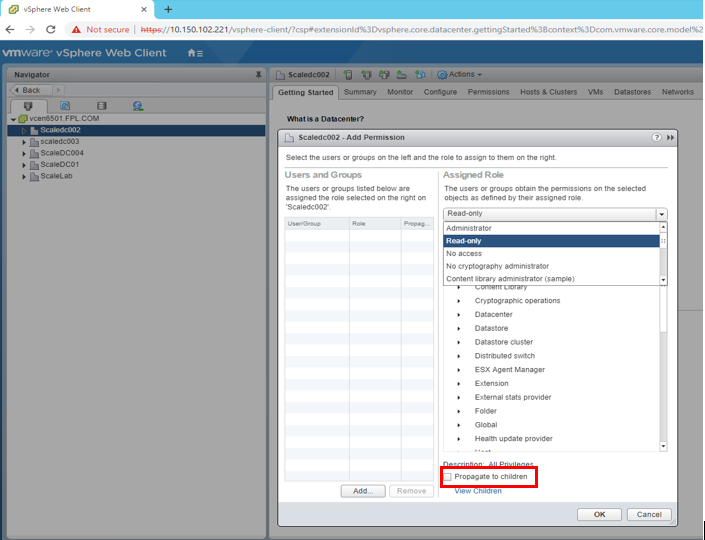
Zuweisen einer Rolle für Migration ohne Agent
- Wenden Sie in dem für die Migration verwendeten vCenter Server-Konto der Appliance eine benutzerdefinierte Rolle mit den erforderlichen Berechtigungen auf alle übergeordneten Objekte an, die Server hosten, die Sie ermitteln und migrieren möchten.
- Sie können der Rolle einen Namen geben, der leichter zu identifizieren ist. Beispielsweise Azure_Migrate.
Bereichsermittlung von VMs
Um VMs selektiv zu ermitteln, weisen Sie den einzelnen VMs Leseberechtigungen zu. Um alle VMs aus einem Ordner zu ermitteln, weisen Sie Leseberechtigungen auf Ordnerebene zu, und aktivieren Sie die Option An untergeordnete Elemente weitergeben.
Gewähren Sie allen übergeordneten Objekten, die die VMs hosten (einschließlich Host, Cluster, Hostordner, Clusterordner, bis hin zum Rechenzentrum), schreibgeschützten Zugriff. Die Berechtigungen müssen nicht an alle untergeordneten Objekte weitergegeben werden.
Stellen Sie im vSphere-Client sowohl in der Host- als auch in der Clusteransicht und in den VM- und Vorlagen-Ansichten sicher, dass die Leseberechtigungen auf die übergeordneten Objekte angewendet wurden.
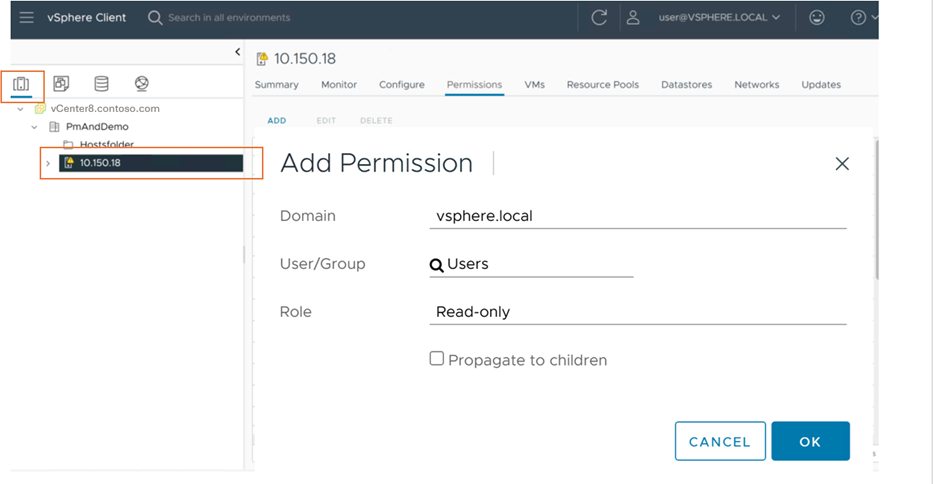
Durch die Einrichtung der rollenbasierten Zugriffssteuerung wird sichergestellt, dass das entsprechende vCenter-Benutzerkonto nur auf mandantenspezifische Server Zugriff hat.